Chrome'daki YouTube Videoları Sayfasını Özelleştirme
YouTube bağımlısıysanız, bazılarını bilirsiniz.YouTube'daki sıkıntıların listesi. Her kullanıcı değiştirmelerini veya devre dışı bırakmalarını, reklamları, otomatik oynatma seçeneklerini ve daha fazlasını ister. Kendi tercihlerinize göre değiştirmek istiyorsanız, Google Chrome için YouTube Seçeneklerini deneyin.
Chrome için YouTube Seçenekleriyle, devre dışı bırakabilirsinizreklamlar, ekran çözünürlüğünü değiştirme, yorumları devre dışı bırakma ve daha fazlası Uzantı ayrıca Vimeo, DailyMotion, Metacafe ve diğerleri de dahil olmak üzere diğer birçok video barındırma web sitesiyle birlikte çalışır.
Başlamak için Chrome Web Mağazası’na gidin veYouTube Seçenekleri uzantısını yükleyin (Aşağıdaki Bağlantı). Farklı web sitelerindeki verilere ve tarama geçmişinize erişmek için yetkilendirmeniz gerekir. Kuruluma devam etmek için sadece Ekle düğmesine tıklayın.

Taktıktan hemen sonra çalışmaya başlar. Herhangi bir YouTube videosunu açın; kullanıcıların yorumları, video açıklamaları, ilgili videolar ve video oynatmayı etkileyebilecek diğer tüm bileşenler gibi sayfadaki şeyleri kaldırdığını göreceksiniz.
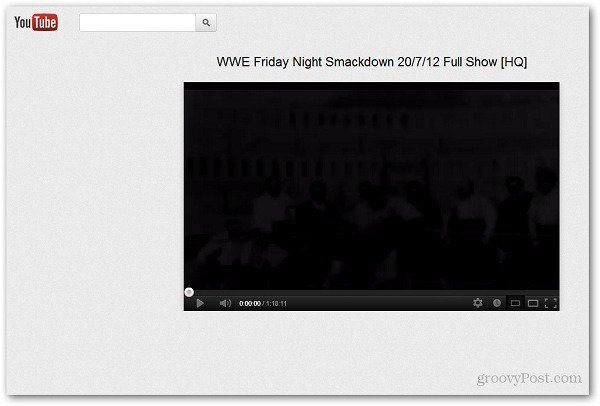
YouTube videolarının temel oynatma ayarlarını değiştirmek istiyorsanız, adres çubuğundaki YouTube Seçenekleri uzantısı simgesini tıklayın.
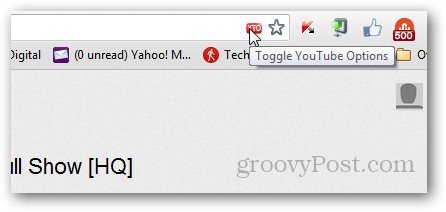
Size izin veren temel ayarları görüntülerkullanıcı yorumları, ilgili videolar, vb. gibi farklı alanları gizleyin veya gösterin. Ayrıca ekran çözünürlüğünü, Filtreleme ve döngü seçeneklerini değiştirmenize olanak sağlar. Daha ayrıntılı ayarlar için Seçenekler'i tıklayın.
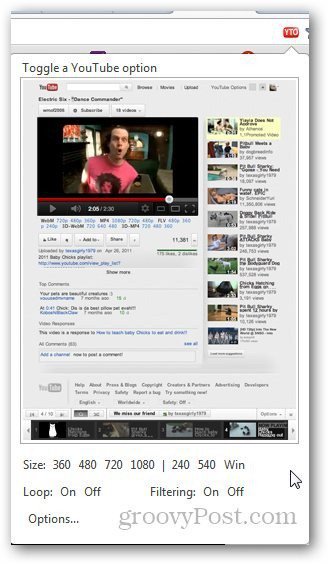
Bu, yapabileceğiniz üç farklı sekmeyi gösterirmodifiye - Video, Düzen ve Siteler. Video ayarları altında, varsayılan video kalitesini, ekran çözünürlüğünü, davranışı (reklamları ve diğer açıklamaları gizle) oynatma ayarlarını ve daha fazlasını değiştirebilirsiniz.
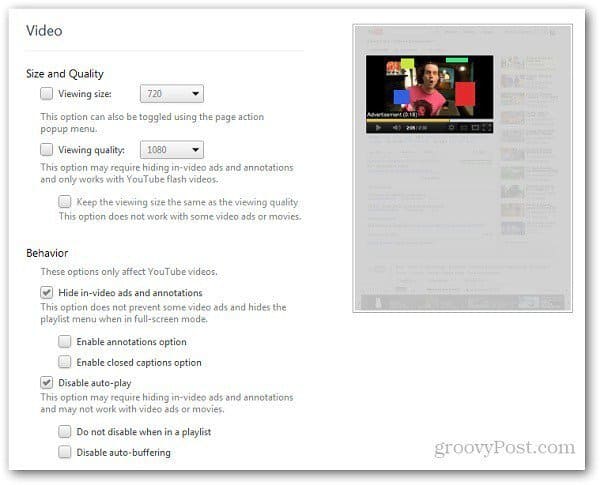
Düzen altında, başlık ve diğer bileşenleri kaldırarak video sayfasının görünümünü değiştirebilirsiniz.
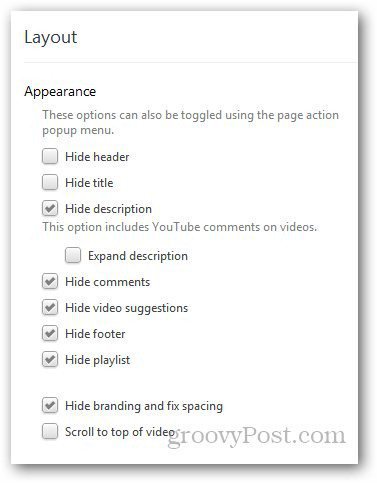
Siteler sekmesi altında, uzantının üzerinde çalıştığı diğer video sitelerinin listesini gösterir. Tüm seçeneklerin her sitede bulunmadığını unutmayın.
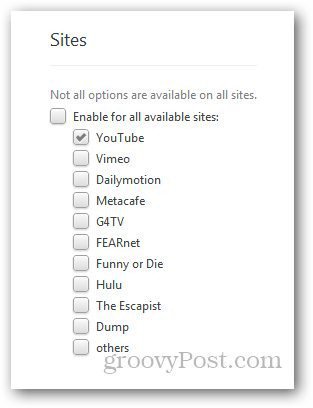
YouTube görünümünüzü özelleştirmek ve geliştirmek istiyorsanız, Google Chrome için YouTube Seçenekleri uzantısı çok faydalıdır.
Chrome için YouTube Seçenek Uzantısını İndirin










yorum Yap